Qu’est-ce que VeraCrypt ?
VeraCrypt est un logiciel de chiffrement open source, issu du projet TrueCrypt, qui a cessé d’être maintenu en 2014. Il permet de créer des volumes chiffrés dans lesquels vous pouvez stocker vos fichiers et dossiers en toute sécurité. Compatible avec Windows, macOS et Linux, VeraCrypt offre une protection robuste grâce à des algorithmes avancés comme AES, Serpent et Twofish.
Pourquoi choisir VeraCrypt ?
1. Sécurité renforcée
VeraCrypt corrige plusieurs failles identifiées dans TrueCrypt et renforce les algorithmes de chiffrement en ajoutant des itérations supplémentaires au processus de dérivation de clés. Cela rend les attaques par force brute beaucoup plus longues et coûteuses pour les attaquants.
2. Gratuit et open source
Contrairement à d’autres solutions de chiffrement payantes, VeraCrypt est entièrement gratuit. En tant que logiciel open source, son code est publiquement accessible, ce qui permet aux experts de vérifier son intégrité et d’améliorer sa fiabilité.
3. Polyvalence
Que vous souhaitiez chiffrer une simple clé USB, un disque dur entier ou même le système d’exploitation de votre ordinateur, VeraCrypt peut répondre à vos besoins.
4. Facilité d’utilisation
Bien que le chiffrement puisse sembler technique, VeraCrypt propose une interface intuitive qui rend le processus accessible à tous, même sans connaissances préalables.
Comment utiliser VeraCrypt ?
1. Installation
Pour commencer, téléchargez VeraCrypt depuis son site officiel (évitez les téléchargements provenant de sources tierces pour des raisons de sécurité). Suivez les instructions d’installation adaptées à votre système d’exploitation.
2. Création d’un volume chiffré
- Lancez VeraCrypt et cliquez sur « Créer un volume ».
- Choisissez « Créer un conteneur de fichiers chiffrés ».
- Sélectionnez l’emplacement et le nom de votre volume.
- Définissez la taille du volume selon vos besoins.
- Choisissez un algorithme de chiffrement (AES est recommandé pour son équilibre entre performance et sécurité).
- Créez un mot de passe fort. Combinez lettres majuscules et minuscules, chiffres et caractères spéciaux.
- Suivez les étapes pour formater le volume.
3. Montage du volume
- Une fois le volume créé, sélectionnez-le dans VeraCrypt.
- Cliquez sur « Monter » et entrez votre mot de passe.
- Le volume apparaîtra comme un disque sur votre système. Vous pouvez y déposer ou en retirer des fichiers.
4. Démontage du volume
Une fois que vous avez fini de travailler avec le volume, démontez-le pour le rendre inaccessible sans le mot de passe.
Astuces pour une utilisation optimale
- Sauvegardez vos mots de passe : Si vous perdez le mot de passe d’un volume chiffré, il sera impossible de récupérer les données.
- Utilisez des mots de passe longs : Plus le mot de passe est long et complexe, plus il sera difficile à cracker.
- Maintenez le logiciel à jour : Installez les mises à jour pour bénéficier des dernières améliorations en matière de sécurité.
Limites de VeraCrypt
Bien qu’il soit puissant, VeraCrypt présente quelques inconvénients. Par exemple, le chiffrement et le déchiffrement peuvent être lents pour les volumes très volumineux. De plus, son utilisation n’empêche pas la compromission des données si votre système est déjà infecté par un malware ou un keylogger.
Conclusion
VeraCrypt est une solution fiable et efficace pour protéger vos données sensibles. Facile à utiliser et adapté à divers besoins, il constitue une excellente alternative aux solutions de chiffrement commerciales. En suivant les bonnes pratiques de sécurité et en restant vigilant face aux menaces informatiques, vous pouvez grandement renforcer la protection de vos informations personnelles et professionnelles.
Prêt à faire le pas ? Téléchargez VeraCrypt aujourd’hui et prenez le contrôle de la sécurité de vos données.